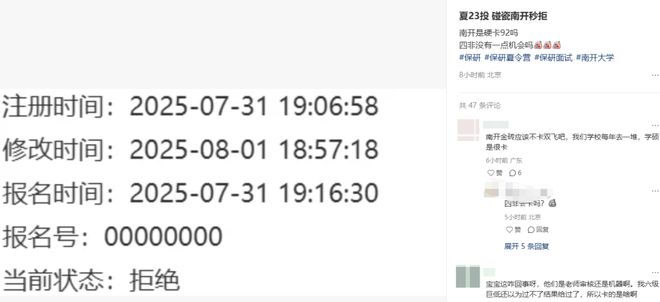华为手机自带了扫描功能,可以帮助用户快速将纸质文档转化为电子文档,方便存储和传输。下面将详细介绍如何在华为手机上使用扫描功能。
步骤一:打开扫描功能
首先,打开华为手机的相机应用。在相机界面的上方,你会看到一个“智慧视觉”或者“AI相机”的图标,点击它进入智慧视觉或AI相机的界面。在这个界面中,你会看到多个功能选项,包括“扫码”、“翻译”、“购物”等,找到并点击“文档扫描”或“扫描”选项。
步骤二:调整扫描设置
进入扫描界面后,你可以看到一些设置选项,如“文档矫正”、“自动填充”、“闪光灯”等。根据你的需要调整这些设置。比如,如果你扫描的是倾斜的文档,可以开启“文档矫正”功能;如果你希望在扫描结果中自动填充文档的背景色,可以开启“自动填充”功能。
步骤三:进行扫描
将你的纸质文档放在手机相机镜头的视野范围内,确保文档清晰可见。然后,点击扫描按钮,手机会自动对文档进行扫描并生成电子文档。
步骤四:保存或分享扫描结果
扫描完成后,你可以看到扫描结果的预览。你可以选择保存这个电子文档到手机相册或者文件管理器中,也可以选择直接分享这个电子文档到社交媒体或者邮件等。
注意事项
1. 确保扫描环境光线充足,以保证扫描结果的清晰度。
2. 扫描时尽量保持手机稳定,避免抖动影响扫描效果。
3. 如果扫描的文档有多页,需要分别进行扫描,然后再将多个扫描结果合并成一个电子文档。